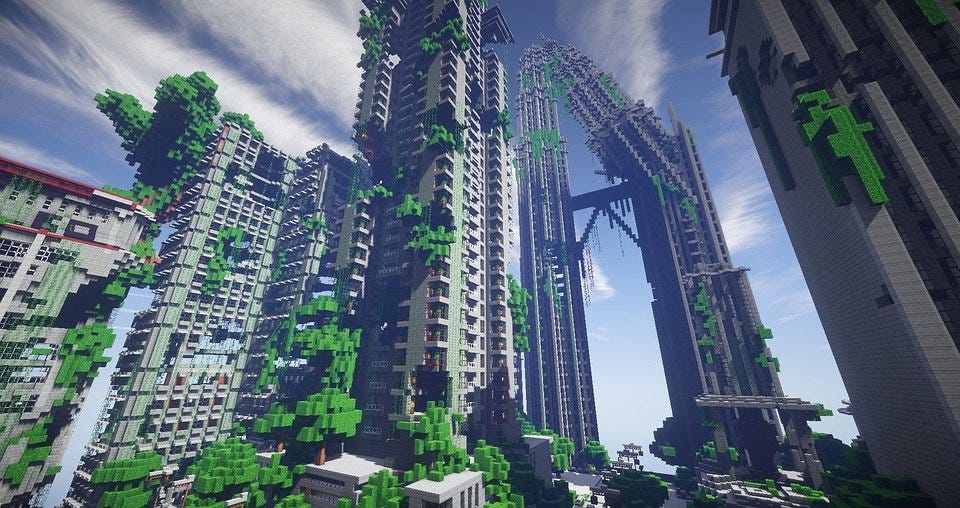بازی ماینکرافت سالهاست که به یکی از محبوبترین بازیهای دنیا تبدیل شده و میلیونها بازیکن در سراسر جهان به ساخت، بقا و خلق جهانهای مجازی در آن مشغولاند. یکی از امکانات هیجانانگیز این بازی، امکان ساخت سرور ماینکرافت است؛ سروری که به شما این امکان را میدهد تا دنیای اختصاصی خودتان را ایجاد کنید و با دوستان یا بازیکنان دیگر آن را به اشتراک بگذارید.
در ایران، کاربران زیادی به دنبال راههایی برای ساخت سرور ماینکرافت رایگان هستند تا بدون پرداخت هزینه بتوانند تجربهای آنلاین و چندنفره را تجربه کنند. در همین راستا، عبارتهایی مانند سرور رایگان ماینکرافت یا ساخت سرور رایگان ماینکرافت تبدیل به جستجوهای پرتکرار در موتورهای جستجو شدهاند.
در این مقاله، قصد داریم بهصورت کامل و مرحلهبهمرحله، روشهای مختلف ساخت سرور ماینکرافت روی PC را بررسی کنیم. همچنین به شما نشان خواهیم داد چگونه میتوانید از ابزارهای رایگان یا سایتهای معتبر برای راهاندازی سرور شخصی استفاده کنید؛ چه نسخه Java داشته باشید و چه نسخه Bedrock.
اگر به دنبال آموزش جامع برای ساخت سرور ماینکرفت هستید یا میخواهید بدانید بهترین سایتهای ساخت سرور ماینکرافت کداماند، این راهنما دقیقاً برای شما تهیه شده است. این مطلب، تمام اطلاعات لازم را در اختیار شما قرار میدهد؛ از پیشنیازها تا نکات امنیتی، نصب پلاگین و اتصال دوستان به سرور.
چرا باید سرور ماینکرافت شخصی بسازیم؟
ساخت سرور ماینکرافت شخصی نهتنها به شما آزادی کامل در تجربه بازی میدهد، بلکه امکان خلق یک دنیای اختصاصی، امن و قابل کنترل را نیز فراهم میکند. در ادامه، دلایل اصلی که کاربران را به سمت راهاندازی سرور ماینکرافت سوق میدهد بررسی میکنیم.
کنترل کامل بر گیمپلی و تنظیمات سرور
با راهاندازی سرور اختصاصی ماینکرافت، شما تعیین میکنید چه قوانینی در بازی اجرا شوند، چه مودها و پلاگینهایی فعال باشند، و چه محدودیتهایی برای بازیکنان در نظر گرفته شود. میتوانید حالت بازی را بین Survival، Creative یا Adventure تغییر دهید، PvP را فعال یا غیرفعال کنید، و حتی رفتار دشمنان و منابع را شخصیسازی کنید. این میزان کنترل در سرورهای عمومی ممکن نیست.
امکان بازی گروهی با دوستان
بسیاری از گیمرها تمایل دارند بهصورت گروهی با دوستان خود بازی کنند، بدون حضور غریبهها یا بازیکنان تصادفی. ساخت سرور ماینکرافت رایگان روی کامپیوتر شخصی یا VPS این امکان را میدهد که محیطی دوستانه، هماهنگ و قابل اعتماد برای بازی ایجاد شود. حتی میتوان با تعیین whitelist فقط اجازه ورود به کاربران مشخص داده شود.
نصب و اجرای مودها و پلاگینها
یکی از بزرگترین مزایای ساخت سرور ماینکرافت، قابلیت اضافه کردن مود (Mod) و پلاگین برای گسترش امکانات بازی است. شما میتوانید سیستم اقتصاد، شهرسازی، مأموریتهای اختصاصی، یا حتی بازیهای درون بازی مانند Skyblock یا Bedwars راهاندازی کنید. این امکان در نسخههای Paper، Spigot یا Forge بهخوبی پشتیبانی میشود.
یادگیری مفاهیم فنی و مدیریت سرور
برای بسیاری از نوجوانان یا علاقهمندان به فناوری، راهاندازی سرور ماینکرافت فرصتی برای آشنایی با مفاهیم شبکه، امنیت، مدیریت منابع، اجرای دستورات CLI و حتی اسکریپتنویسی است. این تجربه میتواند در آینده به یادگیری سیستمعامل لینوکس، مدیریت سرور، یا ورود به دنیای DevOps منتهی شود.
جلوگیری از محدودیتهای سرورهای عمومی
در سرورهای عمومی ممکن است با محدودیتهایی در ساختوساز، تعداد بازیکنان، کیفیت اتصال، یا اجرای مودها مواجه شوید. اما با داشتن سرور شخصی، هیچکدام از این محدودیتها وجود ندارد و تمام امکانات فقط در اختیار شما و کاربران موردنظرتان است.
ساخت دنیای اختصاصی برای خلاقیت یا آموزش
برخی کاربران از ماینکرافت برای آموزش، ساختوساز خلاقانه یا حتی اجرای رویدادهای خاص استفاده میکنند. سرور اختصاصی این امکان را میدهد که یک محیط هدفمند بسازید؛ چه برای طراحی یک شهر خیالی، چه برای آموزش معماری یا الگوریتمها در مدارس و کلاسها.
در مجموع، اگر به دنبال آزادی عمل، تجربه چندنفره قابل کنترل، استفاده از مودهای دلخواه و کسب دانش فنی هستید، ساخت سرور ماینکرافت شخصی بهترین انتخاب برای شماست. در ادامه این راهنما، مراحل ساخت سرور رایگان، نسخههای مختلف سرور و نکات امنیتی را بهصورت کامل بررسی خواهیم کرد.
پیشنیازهای ساخت سرور ماینکرافت
قبل از شروع فرآیند ساخت سرور ماینکرافت، باید چند پیشنیاز مهم را فراهم کنید تا بتوانید سرور را بهصورت روان، پایدار و ایمن اجرا کنید. تفاوتی ندارد که قصد دارید سرور را روی کامپیوتر شخصی (PC) راهاندازی کنید یا از سرور رایگان ماینکرافت در فضای ابری یا مجازی استفاده نمایید؛ در هر صورت دانستن این پیشنیازها الزامی است.
1. انتخاب نسخه مناسب ماینکرافت (Java یا Bedrock)

ماینکرافت دو نسخه اصلی دارد:
-
Java Edition: مناسب برای PC و دارای پشتیبانی گسترده از مود و پلاگین
-
Bedrock Edition: برای موبایل، کنسول و ویندوز 10، سبکتر ولی با محدودیت در نصب مودها
اگر قصد دارید سرور را روی کامپیوتر یا VPS راهاندازی کنید و امکانات بیشتری مانند پلاگینها یا سیستم اقتصادی داشته باشید، توصیه میشود از Minecraft Java Edition استفاده کنید.
2. سختافزار و منابع مورد نیاز
برای اجرای روان یک سرور ماینکرافت (بهویژه Java Edition)، حداقل به مشخصات زیر نیاز دارید:
-
رم (RAM): حداقل ۲ گیگابایت برای سرور خام؛ برای سرور موددار یا چند نفره، ۴ گیگابایت به بالا
-
CPU: حداقل دو هسته واقعی (ترجیحاً نسل جدید)
-
فضای ذخیرهسازی: حداقل ۵۰۰ مگابایت برای شروع، ولی بسته به فعالیت بازیکنان افزایش مییابد
-
اتصال اینترنت پایدار: با سرعت مناسب آپلود (حداقل ۵ مگابیت) در صورت اجرای سرور عمومی
اگر از سرور مجازی (VPS) استفاده میکنید، حتماً به منابع اختصاصی، سیستمعامل سازگار و پشتیبانی SSH دسترسی داشته باشید.
3. نصب Java (برای نسخه Java Edition)
در صورتی که از Minecraft Java Edition استفاده میکنید، باید روی سیستم خود Java Runtime Environment (JRE) یا Java Development Kit (JDK) نصب داشته باشید. نسخههای جدید ماینکرافت معمولاً با Java 17 یا بالاتر سازگار هستند. نصب نبودن Java یکی از رایجترین دلایل اجرای نشدن فایل .jar سرور است.
4. دانلود فایل سرور ماینکرافت
برای شروع، باید فایل رسمی سرور را از وبسایت Minecraft دانلود کنید. این فایل معمولاً با پسوند .jar ارائه میشود و شامل نسخه سرور Vanilla (خالص) است. برای پشتیبانی از پلاگین، میتوانید نسخههای Spigot، Paper یا Bukkit را از سایتهای معتبر مانند papermc.io دریافت کنید.
5. تنظیمات شبکه و پورت
برای اتصال بازیکنان از خارج از شبکه داخلی، باید پورت 25565 را در مودم یا روتر خود باز (Port Forwarding) کنید. همچنین فایروال سیستم یا سرور نباید این پورت را مسدود کرده باشد. بدون تنظیم صحیح شبکه، دیگران نمیتوانند به سرور شما متصل شوند.
6. آشنایی اولیه با محیط Command یا ترمینال
در بیشتر مراحل ساخت و مدیریت سرور، نیاز دارید با خط فرمان (Command Prompt در ویندوز یا Terminal در لینوکس) کار کنید. اجرای فایل .jar، بررسی خطاها و نصب پلاگینها اغلب از طریق ترمینال انجام میشود. اگرچه این موضوع پیچیده نیست، اما آشنایی اولیه با چند دستور ساده میتواند بسیار مفید باشد.
7. آنتیویروس و تنظیمات امنیتی سیستم
برخی از آنتیویروسها یا فایروالها ممکن است اجرای فایل سرور یا دسترسی کاربران را مسدود کنند. توصیه میشود در صورت بروز مشکل اتصال یا اجرا، تنظیمات آنتیویروس و فایروال را بررسی و پیکربندی مناسب انجام دهید.
8. انتخاب محل ذخیرهسازی و بکاپ
ساخت سرور ماینکرافت بدون در نظر گرفتن محل ذخیرهسازی یا بکاپگیری از فایلهای دنیا (World) ریسک بزرگی است. پیشنهاد میشود یک پوشه مشخص برای سرور بسازید و در بازههای زمانی منظم از آن فایلها بکاپ بگیرید.
انواع سرورهای ماینکرافت
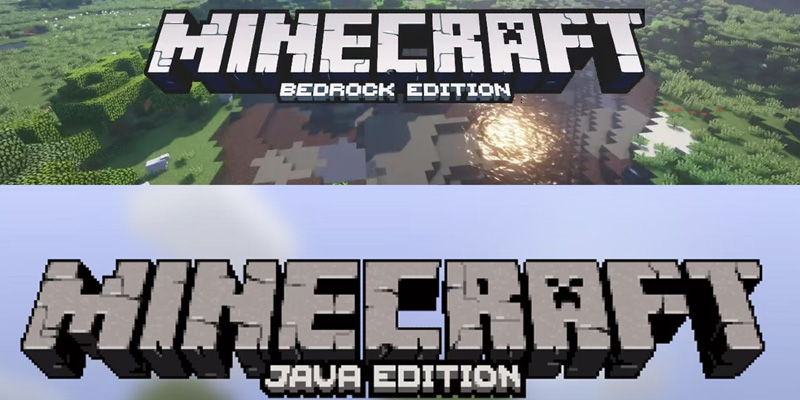
پیش از آنکه اقدام به ساخت سرور ماینکرافت کنید، بسیار مهم است که با انواع مختلف سرورها آشنا باشید. انتخاب نوع سرور نهتنها بر نحوه راهاندازی، بلکه بر امکانات، نوع بازیکنان و قابلیتهای گسترش آن تأثیر مستقیم دارد. بهطور کلی، سرورهای ماینکرافت را میتوان از دو منظر بررسی کرد: نسخه بازی و نوع نرمافزار سرور.
1. تقسیمبندی براساس نسخه بازی Java Edition و Bedrock Edition
سرور Minecraft Java Edition
-
مخصوص کاربران نسخه کامپیوتر (Windows, macOS, Linux)
-
پشتیبانی از مودها و پلاگینهای گسترده
-
انتخاب مناسب برای سرورهای شخصی، حرفهای یا موددار
-
نیازمند نصب Java بر روی سیستم
Java Edition انتخاب اصلی بسیاری از گیمرهای حرفهای است. اگر هدف شما ساخت سرور ماینکرافت رایگان روی PC یا VPS با کنترل کامل، نصب پلاگین و دسترسی به جامعهی گستردهی مودنویسی است، این نسخه توصیه میشود.
سرور Minecraft Bedrock Edition
-
قابل اجرا روی موبایل، Xbox، Windows 10/11 و Nintendo Switch
-
سبکتر و مناسب برای سیستمهای ضعیفتر
-
پشتیبانی محدود از مودها و فاقد پلاگینهای پیچیده
-
اجرای آسانتر ولی سفارشیسازی محدود
Bedrock گزینه خوبی برای کسانی است که میخواهند با دوستانی که روی کنسول یا موبایل بازی میکنند، یک سرور اشتراکی راهاندازی کنند. البته بسیاری از ابزارهای فنی و توسعهپذیری در آن وجود ندارد.
2. تقسیمبندی براساس نرمافزار سرور (برای Java Edition)
Vanilla Server (سرور خام)
-
نسخه رسمی و بدون هیچ پلاگین یا مود
-
سبک، پایدار و ساده برای اجرای اولیه
-
مناسب برای تجربهی اصلی بازی بدون تغییر
Spigot
-
نسخه بهینهشده و توسعهیافته از Vanilla
-
پشتیبانی از پلاگینها (مانند سیستم اقتصاد، چت حرفهای، امنیت)
-
سبکتر از Forge و مناسب برای سرورهای عمومی
Paper
-
نسخهای سریعتر و پایدارتر از Spigot
-
مصرف کمتر منابع با قابلیتهای بیشتر برای توسعه
-
پیشنهاد اول برای ساخت سرور عمومی یا پرکاربر
Forge
-
مناسب برای نصب مودهای سنگین و سفارشیسازی عمیق
-
برخی مودها مانند IndustrialCraft، Galacticraft یا Twilight Forest فقط در Forge اجرا میشوند
-
مصرف بیشتر منابع و نیاز به هماهنگی نسخه مودها با کلاینت بازیکنها
Fabric
-
رقیب سبکتر و مدرنتر Forge
-
سرعت بالا و زمان بوت سریعتر
-
برخی مودهای جدید فقط با Fabric سازگار هستند
3. سرورهای هاستشده یا خانگی
علاوه بر تفاوت نرمافزاری، سرورها از نظر محل میزبانی هم دستهبندی میشوند:
-
سرور خانگی (Local Server): راهاندازی روی کامپیوتر شخصی، مناسب برای بازی با دوستان
-
سرور آنلاین رایگان: استفاده از سایتهایی مثل Aternos برای ساخت سرور رایگان
-
سرور اختصاصی یا VPS: اجرای سرور روی سرور مجازی با منابع بالا برای کنترل کامل و پایداری بیشتر
-
سرور Minecraft Realms: سرویس پولی رسمی ماینکرافت برای ساخت سرور امن و ساده با محدودیت در مودها و پلاگینها
مراحل گامبهگام ساخت سرور ماینکرافت (Java Edition برای PC)
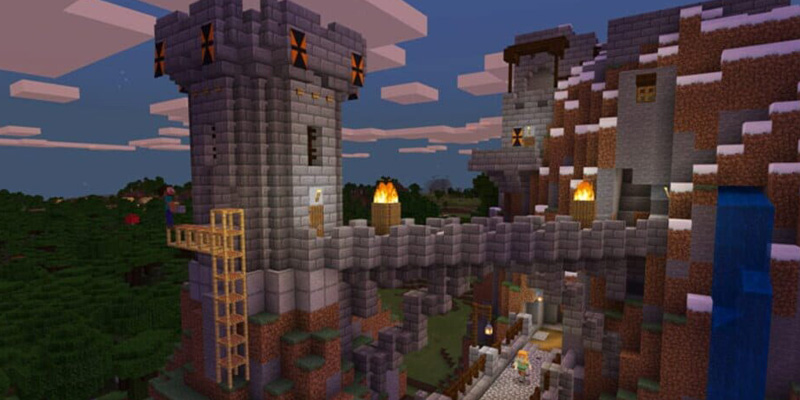
اگر قصد دارید بدون پرداخت هزینه، یک سرور رایگان ماینکرافت را روی کامپیوتر شخصی خود راهاندازی کنید، این راهنما دقیقاً برای شما نوشته شده است. در ادامه، تمام مراحل ساخت سرور ماینکرافت را بهصورت دقیق و قابل اجرا مرور میکنیم.
مرحله ۱: نصب Java
سرور ماینکرافت نسخه Java برای اجرا نیاز به نصب Java دارد. برای این کار:
-
وارد سایت رسمی Java شوید.
-
آخرین نسخه Java SE Runtime Environment (JRE) یا JDK را دانلود و نصب کنید.
-
برای اطمینان از نصب صحیح، Command Prompt را باز کرده و دستور java -version را اجرا کنید.
مرحله ۲: دانلود فایل سرور از سایت رسمی ماینکرافت
-
به آدرس minecraft.net/en-us/download/server بروید.
-
فایل سرور ماینکرافت (معمولاً با نام server.jar) را دانلود کرده و در یک پوشه جدید قرار دهید (مثلاً MinecraftServer).
مرحله ۳: اجرای اولیه سرور
-
در همان پوشه، یک فایل متنی جدید ایجاد کنید و نام آن را مثلاً start.bat بگذارید.
-
درون فایل، دستور زیر را وارد کنید:
java -Xmx1024M -Xms1024M -jar server.jar nogui
(در صورت نیاز، server.jar را با نام فایل دقیق خود جایگزین کنید)
3. فایل را ذخیره کرده و اجرا کنید. سرور شروع به ساخت فایلهای لازم خواهد کرد اما متوقف میشود.
مرحله ۴: تأیید قوانین Mojang
-
وارد پوشه سرور شوید و فایل eula.txt را باز کنید.
-
مقدار eula=false را به eula=true تغییر دهید و فایل را ذخیره کنید.
-
مجدد فایل start.bat را اجرا کنید تا سرور بالا بیاید.
مرحله ۵: پیکربندی تنظیمات سرور
فایل server.properties شامل تنظیمات مهمی است که میتوانید آن را با Notepad باز کنید و موارد زیر را تغییر دهید:
-
motd= پیام خوشآمدگویی سرور
-
max-players= تعداد بازیکنان
-
gamemode=survival یا creative
-
online-mode=true برای فعال بودن تأییدیه حساب رسمی ماینکرافت (برای نسخه کرکشده باید false شود)
مرحله ۶: باز کردن پورت برای اتصال بازیکنان
اگر میخواهید دیگران از اینترنت به سرور شما متصل شوند، باید پورت 25565 را روی مودم باز (Port Forward) کنید:
-
وارد پنل مودم شوید (معمولاً با آیپی 192.168.1.1)
-
به بخش Port Forwarding بروید و پورت 25565 را برای IP کامپیوترتان باز کنید
-
فایروال ویندوز را نیز بررسی و تنظیم کنید تا مانع اتصال نباشد
مرحله ۷: اتصال به سرور
-
برای اتصال از همان سیستم: وارد ماینکرافت شوید و از بخش Multiplayer، آدرس localhost را وارد کنید.
-
برای اتصال دیگران: آیپی خارجی شما + پورت 25565 را بدهید (مثلاً X.X.X.X:25565)
مرحله ۸: تنظیم اپراتورها و مدیریت سرور
برای اضافه کردن خودتان بهعنوان اپراتور (OP):
-
در پنجره Command سرور، دستور زیر را وارد کنید:
op YourUsername
-
اکنون میتوانید از داخل بازی دستورات مدیریتی مانند /gamemode, /ban, /tp و غیره استفاده کنید.
مرحله ۹: ذخیرهسازی و بکاپ منظم
محتوای دنیای ماینکرافت در پوشه world ذخیره میشود. توصیه میشود از این پوشه بهصورت منظم بکاپ تهیه کنید تا در صورت خرابی یا اشتباه، اطلاعات شما از بین نرود.
مرحله ۱۰: فعالسازی و نگهداری مداوم سرور
برای فعال نگهداشتن سرور بدون باز بودن صفحه، میتوانید از نرمافزارهایی مانند NSSM یا Task Scheduler در ویندوز استفاده کنید یا سرور را روی یک VPS اجرا نمایید.
آموزش ساخت سرور Minecraft Bedrock
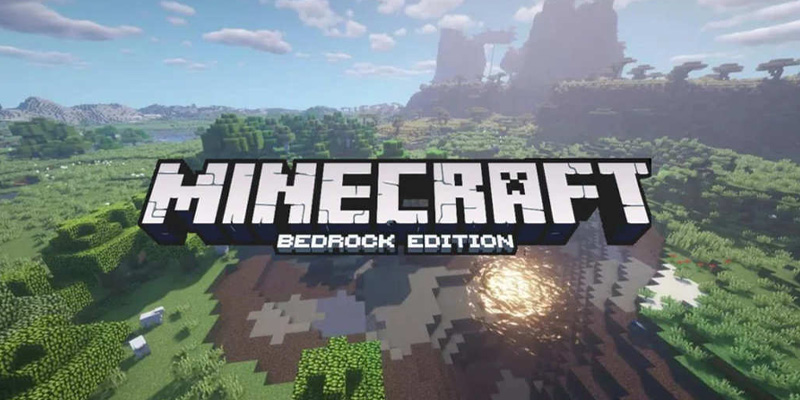
نسخه Bedrock ماینکرافت برای دستگاههایی مثل موبایل، کنسول، و ویندوز ۱۰/۱۱ طراحی شده و از نظر عملکرد نسبت به نسخه Java سبکتر است. اگر شما یا دوستانتان از موبایل یا کنسول استفاده میکنید، ساخت سرور Minecraft Bedrock بهترین انتخاب برای تجربه بازی چندنفره است. در این آموزش، مراحل ساخت سرور Bedrock را بهصورت گامبهگام توضیح میدهیم.
مرحله ۱: دانلود نرمافزار سرور Bedrock
-
وارد صفحه رسمی ماینکرافت شوید:
https://www.minecraft.net/en-us/download/server/bedrock -
فایل ZIP سرور را دانلود کرده و در یک پوشه جدید استخراج کنید (مثلاً: BedrockServer).
مرحله ۲: اجرای سرور برای اولین بار
-
پس از استخراج فایلها، روی فایل bedrock_server.exe دوبار کلیک کنید.
-
برای لحظهای یک پنجره باز و سپس بسته میشود؛ این یعنی تنظیمات اولیه ایجاد شده است.
-
یک بار سرور را اجرا کنید تا فایلهای پیکربندی تولید شوند و سپس آن را ببندید.
مرحله ۳: تنظیم فایل server.properties
فایل server.properties را با Notepad باز کرده و مقادیر زیر را تنظیم کنید:
-
server-name=MyBedrockServer – نام دلخواه سرور
-
max-players=10 – تعداد بازیکنان
-
gamemode=survival – یا creative
-
difficulty=easy – یا normal / hard
-
allow-cheats=true – در صورت نیاز
-
online-mode=true – برای تأیید اعتبار اکانت
-
server-port=19132 – پورت پیشفرض نسخه Bedrock
مرحله ۴: باز کردن پورت در مودم (Port Forwarding)
برای اینکه دیگران بتوانند از طریق اینترنت به سرور شما وصل شوند، باید پورت 19132 را در مودم خود باز کنید:
-
وارد تنظیمات مودم شوید (معمولاً 192.168.1.1)
-
در بخش Port Forwarding، پورت 19132 را برای IP کامپیوتر خود باز کنید
-
فایروال ویندوز را هم بررسی و تنظیمات لازم را انجام دهید
مرحله ۵: اجرای دوباره سرور
فایل bedrock_server.exe را اجرا کنید. اگر همه چیز درست باشد، پنجره سرور باز میماند و پیامهایی مثل “Server started” نمایش داده میشود. سرور حالا آماده است.
مرحله ۶: اتصال بازیکنان به سرور
-
اگر خودتان با همان سیستم میخواهید وصل شوید: از آدرس localhost استفاده کنید
-
اگر از سیستم دیگر در همان شبکه وصل میشوید: آدرس IP داخلی سیستم سرور را وارد کنید
-
اگر دوستانتان از اینترنت میخواهند وصل شوند: آدرس IP عمومی + پورت 19132 را بدهید
در گوشی یا کنسول:
-
وارد ماینکرافت شوید
-
به بخش Play > Servers > Add Server بروید
-
آدرس سرور و پورت را وارد کنید و ذخیره نمایید
مرحله ۷: مدیریت سرور و اپراتورها
برای اضافه کردن خودتان بهعنوان اپراتور:
-
فایل permissions.json را باز کنید (در صورت نبود، ایجاد کنید)
-
ساختار زیر را وارد نمایید و با نام کاربری Xbox خود جایگزین کنید:
[
{
"permission": "operator",
"xuid": "YOUR_XBOX_XUID"
}
]
برای پیدا کردن XUID میتوانید از سایتهایی مثل cxkes.me/xbox/xuid استفاده کنید.
نصب پلاگین یا مود در سرور ماینکرافت
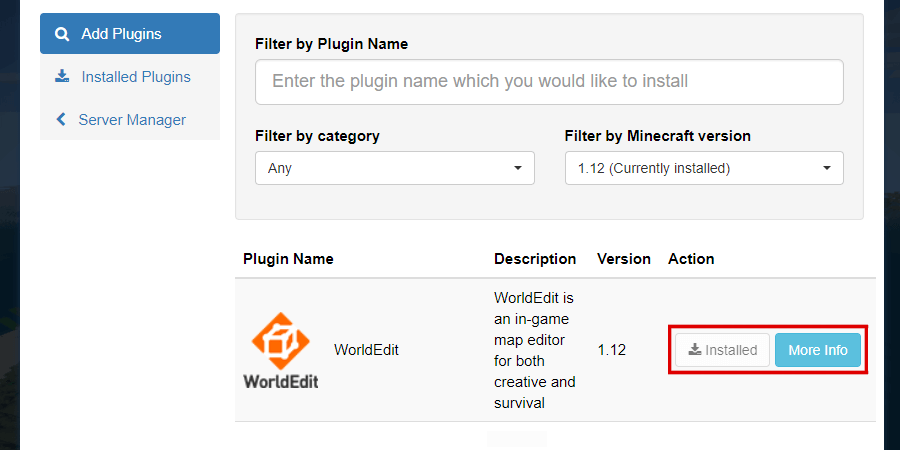
یکی از جذابترین دلایل برای ساخت سرور ماینکرافت، امکان نصب پلاگینها و مودهای متنوع است که تجربه بازی را بهطور چشمگیری تغییر و گسترش میدهند. بسته به اینکه از چه نسخهای از ماینکرافت استفاده میکنید، نحوه نصب پلاگین یا مود متفاوت خواهد بود.
تفاوت پلاگین و مود چیست؟
-
پلاگین (Plugin): فایلهایی با پسوند .jar هستند که فقط روی سرور اجرا میشوند و نیازی نیست بازیکنان آن را نصب کنند. فقط با نرمافزارهایی مثل Spigot، Paper و Bukkit سازگارند.
-
مود (Mod): تغییراتی در کد اصلی بازی ایجاد میکنند و معمولاً هم سرور و هم کلاینت (بازیکن) باید مود را نصب کرده باشند. مودها فقط روی سرورهایی با Forge یا Fabric اجرا میشوند.
نصب پلاگین در سرور Spigot یا Paper
مرحله ۱: انتخاب نسخه مناسب سرور
اگر از سرور Vanilla استفاده میکنید، باید به نسخهای مانند Spigot یا Paper مهاجرت کنید که از پلاگین پشتیبانی میکنند. توصیه میشود برای عملکرد بهتر، از PaperMC استفاده کنید.
مرحله ۲: دانلود پلاگین
-
وارد سایتهای معتبر مانند:
-
پلاگین مورد نظر خود را با توجه به نسخه ماینکرافت سرور دانلود کنید (مثلاً EssentialsX یا LuckPerms)
مرحله ۳: انتقال پلاگین به سرور
-
فایل .jar پلاگین را در فولدر plugins سرور خود قرار دهید.
-
سرور را ریاستارت کنید.
-
پس از راهاندازی، پلاگین بهصورت خودکار فعال میشود و فایلهای تنظیمات آن در پوشه plugins ساخته میشوند.
نصب مود در سرور Forge یا Fabric
مرحله ۱: نصب Forge یا Fabric روی سرور
برای نصب مودها، باید سرور شما با Forge یا Fabric اجرا شود، نه Vanilla یا Spigot. میتوانید نسخه مناسب را از سایت رسمی Forge (https://files.minecraftforge.net) یا Fabric (https://fabricmc.net) دریافت و نصب کنید.
مرحله ۲: دانلود مود
-
وارد سایتهایی مثل:
-
یا https://modrinth.com
-
مود مورد نظر خود را دانلود کرده و مطمئن شوید با نسخه Minecraft و Forge/Fabric سرور شما سازگار است.
مرحله ۳: نصب مود در سرور
-
فایل .jar مود را در پوشه mods سرور قرار دهید.
-
سرور را مجدداً راهاندازی کنید.
-
برای اجرای صحیح، بازیکنان نیز باید مودهای مشابه را روی کلاینت خود نصب کرده باشند.
نکات مهم هنگام نصب پلاگین یا مود
-
همیشه نسخه مود یا پلاگین را با نسخه سرور تطبیق دهید تا ارور نخورید.
-
اگر از چند پلاگین یا مود استفاده میکنید، از نسخههای تستشده و بدون تداخل استفاده کنید.
-
پس از نصب، لاگهای سرور را بررسی کنید تا مطمئن شوید پلاگین یا مود بدون خطا بارگذاری شده است.
-
از فایلهای سرور و دنیای خود قبل از هر نصب بکاپ بگیرید.
تنظیم سطح دسترسی و مدیریت کاربران در سرور ماینکرافت
پس از راهاندازی سرور ماینکرافت، یکی از مهمترین وظایف شما بهعنوان مدیر سرور، مدیریت کاربران و سطح دسترسی آنها است. این کار کمک میکند تا سرور شما امنتر، منظمتر و قابلکنترلتر باشد، مخصوصاً اگر با تعداد زیادی بازیکن سر و کار دارید. در این راهنما، روشهای افزودن ادمین، اپراتور، تنظیم پرمیشنها و مدیریت کاربران را گامبهگام بررسی میکنیم.
۱. اضافه کردن اپراتور (OP) در سرور
اپراتورها (یا همان OPs) بالاترین سطح دسترسی را دارند و میتوانند از تمام دستورات مدیریتی داخل بازی استفاده کنند.
روش ۱: از طریق کنسول سرور
در پنجره Command (یا ترمینال) سرور تایپ کنید:
op نام_کاربر
مثال:
op gajetiCraft
روش ۲: از طریق فایل ops.json
وارد پوشه اصلی سرور شوید، فایل ops.json را باز کرده و به شکل زیر کاربر را اضافه کنید:
[
{
"uuid": "xxxxxxxx-xxxx-xxxx-xxxx-xxxxxxxxxxxx",
"name": "gajetiCraft",
"level": 4,
"bypassesPlayerLimit": false
}
]
سطح دسترسی:
-
1: کاربر معمولی
-
2: توانایی استفاده از دستورات ساده
-
3: توانایی مدیریت بازی
-
4: کنترل کامل (اپراتور اصلی)
۲. استفاده از پلاگین مدیریت دسترسی (مانند LuckPerms)
اگر از Spigot یا Paper استفاده میکنید و میخواهید کنترل دقیقتری روی پرمیشنها داشته باشید، بهترین گزینه استفاده از پلاگین LuckPerms است.
ویژگیهای LuckPerms:
-
ساخت نقشهای سفارشی (مانند Moderator، Builder، Admin)
-
اختصاص دستورات مجاز به هر نقش
-
قابلیت زمانبندی دسترسی (مثلاً ادمین موقت)
-
رابط گرافیکی تحت وب برای مدیریت راحتتر
نصب و استفاده اولیه:
-
فایل .jar پلاگین را در پوشه plugins قرار دهید
-
سرور را ریاستارت کنید
-
از دستور زیر برای دادن نقش استفاده کنید:
/lp user gajetiCraft parent set admin
یا برای دادن یک دسترسی خاص:
/lp user gajetiCraft permission set essentials.fly true
۳. فعالسازی Whitelist برای محدود کردن ورود
برای اینکه فقط بازیکنان مجاز وارد سرور شوند:
-
در فایل server.properties مقدار زیر را تغییر دهید:
white-list=true -
سپس با دستور زیر بازیکن را اضافه کنید:
whitelist add gajetiCraft
۴. مسدود کردن کاربران (Ban) یا محدود کردن چت
در صورت بروز تخلف یا مزاحمت، میتوانید بازیکنان را بهصورت زیر بن کنید:
ban نام_کاربر دلیل
مثال:
ban Griefer123 خرابکاری در نقشه
برای مسدود کردن چت یا اعمال فیلتر، میتوانید از پلاگینهایی مثل ChatControl یا NoSwear استفاده کنید.
۵. مدیریت کاربران در سرور Bedrock
در نسخه Bedrock، سطح دسترسی از طریق فایل permissions.json تعیین میشود. ساختار آن به شکل زیر است:
[
{
"permission": "operator",
"xuid": "1234567890123456"
}
]
سطوح دسترسی در Bedrock:
-
visitor: بدون دسترسی به محیط
-
member: سطح عادی
-
operator: دسترسی کامل
برای پیدا کردن XUID بازیکن، میتوانید از سایت https://cxkes.me/xbox/xuid استفاده کنید.
بکاپگیری و بهینهسازی سرور ماینکرافت
یکی از بزرگترین اشتباهاتی که مدیران تازهکار سرور ماینکرافت مرتکب میشن، نداشتن بکاپ منظم از فایلهای سرور و بیتوجهی به بهینهسازی عملکرد سرور هست. هر لحظه ممکنه به دلیل خرابی سیستم، خطای فایل، یا حتی تخریب عمدی توسط بازیکنها، بخشی از دنیای بازی از بین بره. در این بخش، نحوه انجام بکاپگیری اصولی و بهینهسازی حرفهای سرور رو گامبهگام مرور میکنیم.
1. چرا بکاپگیری از سرور ماینکرافت ضروری است؟
سرور ماینکرافت شامل فایلهای حیاتی زیادیه، از جمله:
-
نقشه (world)
-
فایلهای تنظیمات (server.properties, whitelist.json)
-
فایلهای کاربر (ops.json, banned-players.json)
-
پلاگینها و تنظیماتشون
هر تغییر اشتباه یا خرابی در این فایلها میتونه باعث از دست رفتن ساعتها تلاش شما و بازیکنها بشه. داشتن نسخه پشتیبان منظم، امکان بازگردانی سرور به حالت سالم رو فراهم میکنه.
2. روشهای بکاپگیری دستی
روی ویندوز:
-
سرور رو خاموش کن تا فایلها در حال استفاده نباشند.
-
تمام پوشهی سرور (شامل world, plugins, logs, configs) رو کپی کن.
-
در یک مسیر دیگر، با نام تاریخ، پوشه رو بچسبون (Paste). مثال: Backups/MinecraftServer_1403-01-30/
روی VPS یا لینوکس:
با استفاده از دستورهای bash میتونی بکاپ خودکار بگیری:
tar -czvf backup-$(date +%Y-%m-%d).tar.gz /home/minecraft/server
همچنین میتونی با crontab بکاپ روزانه تنظیم کنی:
0 3 * * * /usr/bin/tar -czf /backups/server-$(date +\%F).tar.gz /home/minecraft/server
3. پلاگینهای بکاپگیری خودکار
برای سرورهای Spigot/Paper میتونی از پلاگینهایی استفاده کنی که خودشون طبق زمانبندی از فایلهای مهم نسخه پشتیبان تهیه میکنن. بهترینها:
-
AutoBackup
-
BackupPlugin
-
MineBackup
با این ابزارها میتونی مشخص کنی بکاپها هر چند ساعت یا روز گرفته بشن، و چند نسخه آخر نگه داشته بشن.
4. بهینهسازی عملکرد سرور برای جلوگیری از لگ
عملکرد ضعیف سرور باعث کاهش FPS، تأخیر (lag) و نارضایتی بازیکنان میشه. برای بهینهسازی:
انتخاب نسخه مناسب:
-
استفاده از Paper بهجای Spigot یا Vanilla باعث کاهش بار سرور میشه.
کاهش مصرف منابع:
-
در فایل spigot.yml و bukkit.yml تنظیمات مثل view-distance، entity-activation-range و spawn-limits رو بهینه کن.
-
پلاگینهای سنگین یا ناسازگار مثل WorldEdit، Dynmap یا CoreProtect رو فقط در صورت نیاز نصب کن.
استفاده از پلاگینهای بهینهسازی:
-
ClearLag: حذف خودکار موجودات و آیتمهای اضافه
-
Spark: بررسی دقیق عملکرد و مصرف منابع
-
FarmLimiter: کنترل حیوانات در مزرعههای خودکار برای کاهش لود
5. پاکسازی فایلهای غیرضروری
برای سبکتر کردن سرور:
-
لاگهای قدیمی (logs) رو حذف یا آرشیو کن
-
فایلهای crash-reports رو مرور و پاکسازی کن
-
ورژنهای قدیمی بکاپ رو که نیاز نداری حذف کن
-
پلاگینهای غیرفعال یا تستی رو از پوشه plugins پاک کن
6. ذخیره بکاپ در فضای ابری
برای امنیت بیشتر، بهتره بکاپها رو روی سرویسهای ابری مثل Google Drive یا Dropbox ذخیره کنی. ابزارهایی مثل rclone بهت کمک میکنن بکاپهای سرور رو بهصورت خودکار روی فضای ابری بفرستی.
اتصال دوستان به سرور ماینکرافت
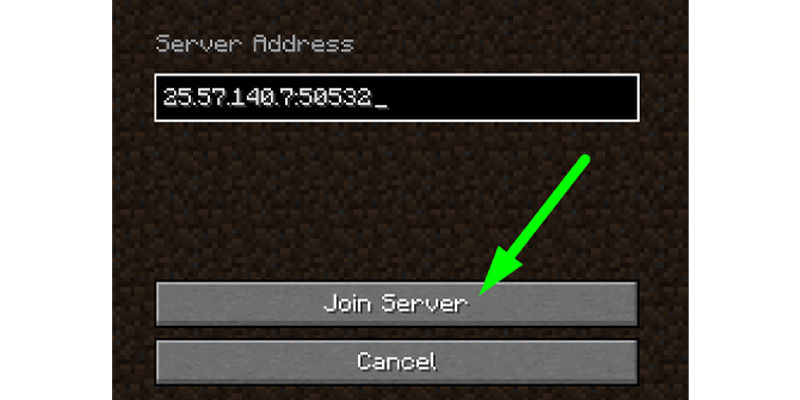
بعد از راهاندازی موفقیتآمیز سرور ماینکرافت، یکی از اولین سؤالات کاربران اینه که «چطور دوستانم به سرور وصل بشن؟». اتصال بازیکنان به سرور بسته به نوع راهاندازی (لوکال، اینترنتی، یا هاستشده) متفاوت هست. در این بخش، انواع روشهای اتصال به سرور ماینکرافت و نکات لازم برای هر روش رو بهصورت کامل توضیح میدیم.
۱. اتصال در شبکه محلی (LAN)
اگر دوستان شما در یک شبکه وایفای یا اینترنت یکسان هستن (مثلاً در یک خانه یا کافینت بازی میکنید)، سادهترین روش اتصال استفاده از IP داخلی سیستم سرور هست.
مراحل:
-
روی سیستم میزبان، CMD رو باز کنید و دستور ipconfig رو بزنید.
-
مقدار IPv4 Address رو یادداشت کنید (مثلاً: 192.168.1.100)
-
بازیکنان دیگه وارد ماینکرافت بشن، به بخش Multiplayer برن و با IP یادداشتشده وارد بشن.
توجه: پورت پیشفرض سرور جاوا 25565 و در Bedrock عدد 19132 هست.
۲. اتصال از راه دور با آیپی عمومی (Public IP)
برای اینکه دوستانتون از هر جای ایران یا جهان به سرور وصل بشن، باید پورت سرور رو روی مودم باز کنید و آدرس IP عمومیتون رو به اونها بدید.
مراحل:
-
وارد پنل مودم بشید (معمولاً 192.168.1.1)
-
در بخش Port Forwarding، پورت مربوط به نسخه ماینکرافت (25565 برای Java یا 19132 برای Bedrock) رو برای IP داخلی سیستم سرور باز کنید.
-
به سایت https://whatismyipaddress.com برید و IP خودتون رو ببینید.
-
این IP رو به دوستان بدید، مثلاً:
185.21.78.100:25565
اگر IP شما متغیر هست (Dynamic)، میتونید از سرویسهای Dynamic DNS مثل No-IP برای ساخت دامنهی ثابت استفاده کنید.
۳. اتصال از طریق Hamachi یا Radmin VPN (مناسب برای ایران)
در صورتی که امکان پورتفورواردینگ ندارید یا IP ثابت ندارید، میتونید از نرمافزارهایی مثل Hamachi یا Radmin VPN برای ساخت شبکه مجازی استفاده کنید.
مراحل با Hamachi:
-
هم شما و هم دوستانتان Hamachi رو نصب و اجرا کنید.
-
یک شبکه جدید ایجاد کنید و نام و رمز بذارید.
-
دوستانتان به این شبکه متصل بشن.
-
در سرور، IP Hamachi میزبان رو وارد کنید (مثلاً: 25.145.88.99)
در ماینکرافت Java:
-
بازیکنان وارد بخش Multiplayer شده و IP رو بهصورت مستقیم وارد میکنن.
در نسخه Bedrock:
-
از بخش Add Server استفاده میکنن و IP Hamachi میزبان + پورت 19132 رو وارد میکنن.
۴. اتصال از طریق سرورهای ابری یا هاستشده
اگر از سایتهایی مثل Aternos، Minehut، یا یک سرور مجازی (VPS) استفاده میکنید، معمولاً یک IP اختصاصی به شما داده میشه که میتونید مستقیماً اون رو به دوستانتون بدید.
مثال:
ashkanserver.aternos.me
یا
vps.yourdomain.ir:25565
این روش نیازی به تنظیم مودم یا VPN نداره و سادهترین روش اتصال از راه دوره.
نکات مهم برای اتصال موفق
-
اگر سرور شما از نسخه Java کرکشده استفاده میکنه، باید در فایل server.properties مقدار online-mode=false باشه.
-
مطمئن بشید فایروال سیستم یا آنتیویروس پورتها رو مسدود نکرده باشن.
-
در صورت ارور timeout یا connection refused، حتماً از درستی IP و پورت اطمینان حاصل کنید.
-
بعضی از اینترنتهای خانگی پشت NAT هستن و نیاز به آیپی استاتیک دارن؛ در این صورت Hamachi بهترین جایگزینهست.
امنیت سرور ماینکرافت، راهنمای کامل حفاظت از سرور

اگر شما هم سرور ماینکرافت راهاندازی کردهاید، باید بدانید که بدون رعایت نکات امنیتی، ممکن است با خطراتی مانند ورود افراد ناشناس، خرابکاری در نقشه، سرقت اطلاعات یا حتی مصرف بیشازحد منابع مواجه شوید. در این بخش، مهمترین اقدامات برای افزایش امنیت سرور ماینکرافت را بهصورت مرحلهبهمرحله مرور میکنیم.
۱. فعالسازی Whitelist برای محدود کردن ورود
یکی از سادهترین روشها برای جلوگیری از ورود افراد غریبه، فعال کردن whitelist است. با این قابلیت، فقط بازیکنانی که شما مشخص میکنید امکان ورود به سرور را دارند.
مراحل:
-
در فایل server.properties مقدار زیر را تنظیم کنید:
white-list=true -
سپس در کنسول تایپ کنید:
whitelist add gajetiCraft
۲. استفاده از سرور در حالت Offline-mode = false
اگر نسخه اصلی (Premium) ماینکرافت را دارید و از بازیکنان رسمی دعوت میکنید، بهتر است مقدار online-mode=true باشد. این حالت باعث میشود فقط کاربرانی که از طریق سرور Mojang تأیید شدهاند، بتوانند وارد شوند. این تنظیم جلوی ورود کاربرانی با نام تقلبی را میگیرد.
۳. تعریف نقشهای محدود برای کاربران
نباید به همه کاربران دسترسی مدیریتی (OP) بدهید. بهتر است تنها ادمین اصلی OP باشد و سایر نقشها با استفاده از پلاگینهایی مثل LuckPerms تعریف شوند. LuckPerms به شما این امکان را میدهد که:
-
کاربران را در گروههای مختلف قرار دهید (مانند عضو، ناظر، سازنده)
-
به هر گروه دسترسیهای مشخصی بدهید
-
امکان اجرای دستورات خطرناک را محدود کنید
۴. جلوگیری از اجرای دستورات مخرب
پلاگینهای امنیتی مثل CommandBlocker یا AntiCommandTab میتوانند از نمایش دستورات مهم به دیگران یا اجرای فرمانهای خاص توسط بازیکنان جلوگیری کنند. این ابزارها جلوی سوءاستفاده از فرمانهایی مثل /stop, /op, /ban توسط هکرها یا کاربران متخلف را میگیرند.
۵. حفاظت از نقشه و ساختوسازها
برای جلوگیری از تخریب نقشه یا ساختوساز بازیکنان، میتوانید از پلاگینهای زیر استفاده کنید:
-
WorldGuard: محافظت از مناطق مشخص، جلوگیری از تخریب یا ساخت
-
CoreProtect: ثبت و بازگردانی هر تغییری که بازیکنان در نقشه ایجاد کردهاند
-
GriefPrevention: اجازه دادن به بازیکن برای محافظت از زمین خود بهصورت خودکار
۶. جلوگیری از اسپم و حملات باتها
برای مقابله با اسپم، رباتها و حملات DDOS ساده، استفاده از پلاگینهای زیر توصیه میشود:
-
AntiBotDeluxe یا BotSentry: جلوگیری از حملات خودکار
-
ChatControl: محدودسازی اسپم در چت
-
محدودسازی اتصال کاربران جدید از یک IP در زمان کم
۷. امنیت شبکه و سیستمعامل (مخصوص VPS)
اگر سرور شما روی VPS یا سرور ابری اجرا میشود، به نکات زیر توجه کنید:
-
حتماً رمز عبور قوی برای SSH تنظیم کنید
-
از پورتهای پیشفرض مثل 22 استفاده نکنید یا با فایروال محدود کنید
-
فقط پورتهای موردنیاز (مثل 25565 برای جاوا یا 19132 برای Bedrock) را باز بگذارید
-
از ابزارهایی مثل Fail2Ban یا ufw در لینوکس برای جلوگیری از حملات استفاده کنید
۸. غیرفعال کردن Command Block اگر نیاز ندارید
در فایل server.properties مقدار زیر را تنظیم کنید:
enable-command-block=false
Command Blockها میتوانند برای ساخت امکانات خلاقانه استفاده شوند، اما در سرورهای عمومی بدون نظارت مناسب، ممکن است موجب اجرای فرمانهای مخرب شوند.
سؤالات متداول درباره ساخت سرور ماینکرافت
آیا میتوان بدون هزینه، سرور ماینکرافت ساخت؟
بله، با استفاده از کامپیوتر شخصی یا سایتهایی مانند Aternos.org میتوانید یک سرور ماینکرافت رایگان راهاندازی کنید. البته این سرورها محدودیتهایی مانند خاموش شدن خودکار پس از مدت کوتاه غیرفعال بودن دارند.
برای ساخت سرور ماینکرافت روی PC به چه چیزهایی نیاز دارم؟
نیاز به یک سیستم نسبتاً قوی با حداقل ۴ گیگابایت رم، اتصال اینترنت پایدار، نصب Java (برای نسخه جاوا) و باز کردن پورت 25565 روی مودم خواهید داشت. همچنین فایل سرور رسمی ماینکرافت را از سایت minecraft.net باید دانلود کنید.
چگونه میتوانم دوستانم را به سرورم متصل کنم؟
اگر در یک شبکه محلی هستید، میتوانید از IP داخلی استفاده کنید. برای اتصال از اینترنت، باید پورت سرور را در مودم باز کرده و IP عمومی خود را به دوستانتان بدهید. همچنین میتوانید از نرمافزارهایی مثل Hamachi یا Radmin VPN برای اتصال مجازی استفاده کنید.
تفاوت بین نسخه Java و Bedrock چیست؟
نسخه Java مخصوص کامپیوتر است و از پلاگینها و مودها پشتیبانی گسترده دارد. نسخه Bedrock برای موبایل، کنسول و ویندوز ۱۰/۱۱ طراحی شده و سبکتر است ولی امکانات کمتری در زمینه شخصیسازی دارد.
آیا برای اجرای سرور، نسخه اصلی ماینکرافت لازم است؟
خیر، اگر در فایل server.properties مقدار online-mode=false را قرار دهید، بازیکنان با نسخه کرکشده هم میتوانند وارد سرور شوند. البته این کار از نظر امنیتی توصیه نمیشود.
چطور از خرابکاری (Griefing) در سرور جلوگیری کنم؟
با فعالسازی whitelist، تعریف نقشها با پلاگینهایی مانند LuckPerms، نصب پلاگینهای امنیتی مثل WorldGuard و CoreProtect میتوانید از تخریب ساختوسازها و ورود بازیکنان خرابکار جلوگیری کنید.
چگونه از سرور ماینکرافت بکاپ بگیرم؟
بهصورت دستی میتوانید پوشه سرور را کپی کرده و در مکان امن ذخیره کنید. یا از پلاگینهایی مانند AutoBackup استفاده کنید تا بهصورت خودکار در زمانهای مشخص بکاپ تهیه شود.
آیا نصب مود و پلاگین همزمان ممکن است؟
خیر، پلاگینها در سرورهایی مانند Spigot و Paper اجرا میشوند، ولی مودها در سرور Forge یا Fabric. اگر میخواهید مود و پلاگین همزمان داشته باشید، باید از روشهای ترکیبی خاص (مثل Mohist یا Magma) استفاده کنید که پایدار نیستند.
بهترین سایتهای ساخت سرور رایگان ماینکرافت کداماند؟
-
Aternos.org – رایگان، آسان برای راهاندازی
-
Minehut.com – نیاز به ثبتنام
-
Server.pro – نسخه رایگان و پولی
برای استفاده حرفهایتر، استفاده از VPS توصیه میشود.
چطور میتوانم یک سرور ماینکرافت عمومی راهاندازی کنم؟
برای راهاندازی سرور عمومی باید آیپی استاتیک داشته باشید یا از دامنه با Dynamic DNS استفاده کنید. سپس سرور خود را روی هاست قدرتمند یا VPS اجرا کرده و با نصب پلاگینهای امنیتی و مدیریتی، آن را در سایتهایی مثل Minecraft-Server-List ثبت کنید.